filmov
tv
Crea Menús Desplegables y en Cascada en Python Fácilmente #python #tkinter #aprenderpython
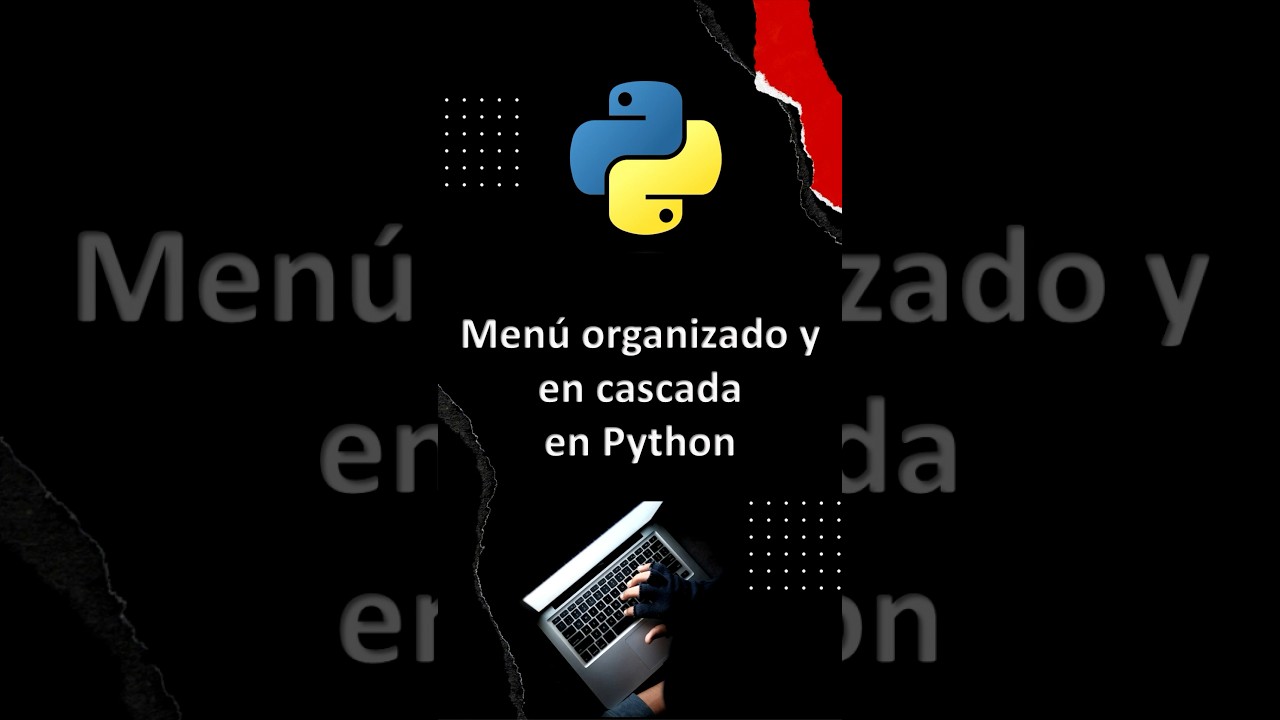
Показать описание
¿Te gustaría tener menús organizados y fáciles de navegar en tu aplicación de escritorio? En este tutorial de 1 minuto, aprenderás a usar Tkinter para crear menús desplegables y en cascada, permitiendo un acceso rápido y ordenado a diversas opciones en tu programa.
**Historia:**
Imagina que tienes un programa para organizar tareas y quieres un menú que te permita acceder rápidamente a diferentes opciones, como "Nuevo", "Abrir" o "Salir". Con Tkinter, puedes crear menús desplegables y en cascada de manera sencilla. Veamos cómo hacerlo.
**Tutorial Paso a Paso:**
1. **Importar la Biblioteca Tkinter:**
Primero, necesitas importar la biblioteca Tkinter en tu entorno de Python. Tkinter es la biblioteca estándar de Python para la creación de interfaces gráficas de usuario (GUIs).
2. **Crear la Ventana Principal:**
Inicia la creación de la ventana principal usando `tk.Tk()`. Esto es necesario para gestionar los componentes de la interfaz gráfica.
3. **Crear la Barra de Menú:**
4. **Crear el Menú "Archivo":**
5. **Añadir el Menú "Archivo" a la Barra de Menú:**
6. **Crear el Menú "Editar":**
Crea otro menú desplegable para "Editar" con `edit_menu = Menu(menu_bar, tearoff=0)`. Añade opciones como "Cortar" y "Copiar" de manera similar.
7. **Añadir el Menú "Editar" a la Barra de Menú:**
8. **Ejecutar el Bucle Principal de la Ventana:**
**Explicación Detallada:**
- `import tkinter as tk` y `from tkinter import Menu`: Estas líneas de código importan la biblioteca Tkinter y la clase Menu que se utiliza para crear menús.
- `root = tk.Tk()`: Crea la ventana principal de la aplicación.
- `menu_bar = Menu(root)`: Crea la barra de menú.
- `file_menu = Menu(menu_bar, tearoff=0)`: Crea un menú desplegable asociado a la barra de menú y desactiva la opción de separar el menú de la ventana principal (`tearoff=0`).
- `edit_menu = Menu(menu_bar, tearoff=0)`: Crea otro menú desplegable para "Editar".
Con este sencillo código, puedes tener menús desplegables y en cascada en tu aplicación, permitiéndote organizar opciones de manera eficiente. ¡Listo! En menos de un minuto, has aprendido a crear menús desplegables y en cascada con Tkinter. ¡Nos vemos en el próximo tutorial!
**Etiquetas:**
#Python #Tkinter #Programación #TutorialPython #InterfacesGráficas #MenúsDesplegables #MenúsEnCascada #PythonParaPrincipiantes #PythonTutorial
**Historia:**
Imagina que tienes un programa para organizar tareas y quieres un menú que te permita acceder rápidamente a diferentes opciones, como "Nuevo", "Abrir" o "Salir". Con Tkinter, puedes crear menús desplegables y en cascada de manera sencilla. Veamos cómo hacerlo.
**Tutorial Paso a Paso:**
1. **Importar la Biblioteca Tkinter:**
Primero, necesitas importar la biblioteca Tkinter en tu entorno de Python. Tkinter es la biblioteca estándar de Python para la creación de interfaces gráficas de usuario (GUIs).
2. **Crear la Ventana Principal:**
Inicia la creación de la ventana principal usando `tk.Tk()`. Esto es necesario para gestionar los componentes de la interfaz gráfica.
3. **Crear la Barra de Menú:**
4. **Crear el Menú "Archivo":**
5. **Añadir el Menú "Archivo" a la Barra de Menú:**
6. **Crear el Menú "Editar":**
Crea otro menú desplegable para "Editar" con `edit_menu = Menu(menu_bar, tearoff=0)`. Añade opciones como "Cortar" y "Copiar" de manera similar.
7. **Añadir el Menú "Editar" a la Barra de Menú:**
8. **Ejecutar el Bucle Principal de la Ventana:**
**Explicación Detallada:**
- `import tkinter as tk` y `from tkinter import Menu`: Estas líneas de código importan la biblioteca Tkinter y la clase Menu que se utiliza para crear menús.
- `root = tk.Tk()`: Crea la ventana principal de la aplicación.
- `menu_bar = Menu(root)`: Crea la barra de menú.
- `file_menu = Menu(menu_bar, tearoff=0)`: Crea un menú desplegable asociado a la barra de menú y desactiva la opción de separar el menú de la ventana principal (`tearoff=0`).
- `edit_menu = Menu(menu_bar, tearoff=0)`: Crea otro menú desplegable para "Editar".
Con este sencillo código, puedes tener menús desplegables y en cascada en tu aplicación, permitiéndote organizar opciones de manera eficiente. ¡Listo! En menos de un minuto, has aprendido a crear menús desplegables y en cascada con Tkinter. ¡Nos vemos en el próximo tutorial!
**Etiquetas:**
#Python #Tkinter #Programación #TutorialPython #InterfacesGráficas #MenúsDesplegables #MenúsEnCascada #PythonParaPrincipiantes #PythonTutorial
 0:01:10
0:01:10
 0:06:14
0:06:14
 0:00:58
0:00:58
 0:00:42
0:00:42
 0:24:35
0:24:35
 0:02:08
0:02:08
 0:20:45
0:20:45
 0:01:02
0:01:02
 0:01:29
0:01:29
 0:00:15
0:00:15
 0:02:03
0:02:03
 0:05:53
0:05:53
 0:16:00
0:16:00
 0:00:45
0:00:45
 0:13:16
0:13:16
 0:11:01
0:11:01
 0:07:12
0:07:12
 0:28:41
0:28:41
 0:00:59
0:00:59
 0:03:19
0:03:19
 0:19:22
0:19:22
 0:14:35
0:14:35
 0:18:11
0:18:11
 0:11:32
0:11:32